FACT24 ENS+
Notas de la versión
Versión de portal 3.25
Versión de portal 3.24
Versión de portal 3.23
Versión de portal 3.22
Versión de portal 3.21
Versión de portal 3.20
Versión de portal 3.19
Versión de portal 3.18
Versión de portal 3.17
Versión de portal 3.16
Versión de portal 3.15
Versión de portal 3.14
Versión de portal 3.13
Versión de portal 3.12
Versión de portal 3.11
Versión de portal 3.10
Versión de portal 3.9
Versión de portal 3.8
Versión de portal 3.7
Versión de portal 3.6
Versión del portal 3.5
Versión de Portal 3.4
Versión de Portal 3.3
Versión de Portal 3.0
Versión del portal 3.2
Introducción
Setup
Gestión de usuarios de ENS+
Creación de su estructura organizativa
Números de identificación de llamadas
Registro de direcciones
Categorías
Diccionario
Gestor de archivos
Centro de descargas
Su Cuenta
Autenticación de dos factores (2FA)
Configuración
Personas y grupos
Configuración de alarmas
Alarmas
Configuración de formularios de lanzamiento
Plantillas de mensaje
Calendario
Perfiles de ubicación
Perfiles de geolocalización
Lista blanca
Tareas
Eventos
Resumen de la encuesta
Plantillas de alarma
Flujo de la alarma
Inicio rápido
Puesto de control operativo
Puesto de control de la alarma
Activar y detener la alarma
Formularios de lanzamiento - trigger
Alarma ad hoc
Monitor de alarmas
Chat
Conferencia telefónica
Videoconferencia
Encuesta
Informes y estadísticas
Trabajo en solitario
Panel de control de trabajadores solitarios
Configuración del perfil para el trabajo en solitario
Informe de trabajadores solitarios
Configuración de la pasarela de medios en el portal de la nube
Configuración de la pasarela de medios en el portal ENS+ de la nube
Informe de alarmas de la pasarela de medios
Informe de protección de guardias
Aplicación de MS Teams
Inicio de sesión web para personas
Módulos adicionales
FACT24 ENS+ Gestión de incidencias
Configuración de la interfaz de banda estrecha Telekom Cloud of Things
FACT24 ENS+ API externa (REST) – Alcance de las funciones
FACT24 CIM
Notas de la versión
Nuevas funciones de FACT24 CIM con v25.2.1
Nuevas funciones de FACT24 CIM con v25.2
Nuevas funciones de FACT24 CIM con v25.1
Nuevas funciones de FACT24 CIM con v24.3
Nuevas funciones de FACT24 CIM con v24.2
Nuevas funciones de FACT24 CIM con v24.1
Nuevas funciones con la versión de FACT24 CIM V.23.02
Nuevas funciones con la versión V.23.01 de FACT24 CIM
Introducción
FACT24 CIM starter - los pasos esenciales
Edición FACT24 CIM esencial
Edición FACT24 CIM advanced
Introducción
Acerca de la página de inicio
Espacio de trabajo del administrador
Las funciones de FACT24 CIM
Navegación
Búsqueda
Niveles
Contactos
Ubicaciones
Trabajar con incidentes y alarmas
Acerca del espacio de trabajo de incidentes
Editar el mapa de incidentes
Registrar un nuevo incidente
Alarmas de FACT24 en CIM
Tableros de incidentes
Tareas y tarjetas de acción
Gestor de casos
Gestor de tareas
Tarjetas de acción
Funciones de las tarjetas de acción
Fichas de actividades predefinidas
Protocolos
Informes y estadísticas
Plantillas
Análisis de riesgos
Aplicación móvil (FACT24 ENS+ and CIM)
App Releases
Versión de aplicación 3.22
Versión de aplicación 3.21
Versión de aplicación 3.20
Versión de aplicación 3.17
Versión de aplicación 3.16
Versión de aplicación 3.15
Versión de aplicación 3.13
Versión de aplicación 3.12
Versión de aplicación 3.10
Versión de aplicación 3.9
Versión de aplicación 3.8
Versión de aplicación 3.7
Versión de aplicación 3.5
Versión de aplicación 3.3
Versión de aplicación 3.2
Descargar y Información básica
Sección de aplicación FACT24 ENS+
Información básica e inicio de sesión
Ajustes generales
Cuenta
Servicios de localización
Gestión de grupos
Activación de alarmas
Edición de alarmas
Alarmas activas
Chat en la aplicación FACT24 ENS+
Historial
Informes
Planes de emergencia
Protección de trabajadores solitarios
Smartphones especiales
Sección de aplicación FACT24 CIM
Soporte
Índice
- Todas las categorías
- FACT24 ENS+
- Setup
- Creación de su estructura organizativa
Creación de su estructura organizativa
Las unidades organizativas representan el concepto de cliente. Los usuarios solo pueden ver alarmas, personas, grupos, etc. dentro de la configuración de la unidad organizativa. Las unidades organizativas también pueden tener subunidades. Esta subunidad es posible en hasta 11 subniveles.
Las entidades de una unidad organizativa y sus subunidades solo se pueden utilizar dentro de esta unidad organizativa, excepto que estén marcadas como «Global». Con este indicador, se pueden utilizar en toda la cuenta.
Configuración
- Unidad principal: Permite crear una nueva unidad organizativa en paralelo a una unidad organizativa existente o se puede añadir a una unidad organizativa existente como una subunidad.
- Nombre abreviado: Se utiliza principalmente en organizaciones grandes en el caso de que tengan numerosas unidades organizativas. Solo sirve para fines informativos.
- GUID: este ID se genera automáticamente y sirve como identificador exclusivo de la unidad organizativa en el sistema.
- Correo electrónico: Se trata del ID del remitente de correo para correos de administración (generar nuevo usuario, enviar informes de alarma) y correos de alarma. Una dirección de correo electrónico predeterminada se configuró para toda su cuenta en el momento de su creación. Aquí podrá configurar diferentes remitentes por unidad organizativa. Tenga en cuenta que solo podrá configurar direcciones con «@fact24.com».
- Zona horaria - prefijo del país - prefijo del teléfono: Si no se realiza ninguna selección aquí, se utilizarán los valores de la unidad de nivel superior. El código del país y el número de llamada principal se configuran como números de llamadas salientes para llamadas salientes, por ejemplo. Tenga en cuenta que el éxito de la transferencia de la CLIP (presentación de identificación de la línea de llamada) depende también de la normativa y de los proveedores de su país.
- Zona horaria: esta configuración es relevante para inicios automáticos/tareas.
- Prefijo del país: +49 para Alemania, +33 para Francia, etc.
- Prefijo de teléfono: número de teléfono principal
- Ampliar el número de llamada con 0: dependiendo de la estructura típica de los números de teléfono de su país, podrán comenzar con «0», por lo que esta casilla deberá estar «On» (activado) en estos casos
- Selector de firma DKIM: solo es relevante si se deben utilizar las direcciones de correo electrónico propias de la empresa para el envío de correos electrónicos.
- Tipo de confirmación por SMS: aquí se puede elegir, para las notificaciones por SMS, si la persona deberá confirmar a través de un enlace (la URL se incluirá en el SMS, tenga en cuenta que en algunos países se bloquean los SMS con enlace) o directamente respondiendo al SMS (solo funcionarán las opciones de respuesta que aparecen en el SMS).
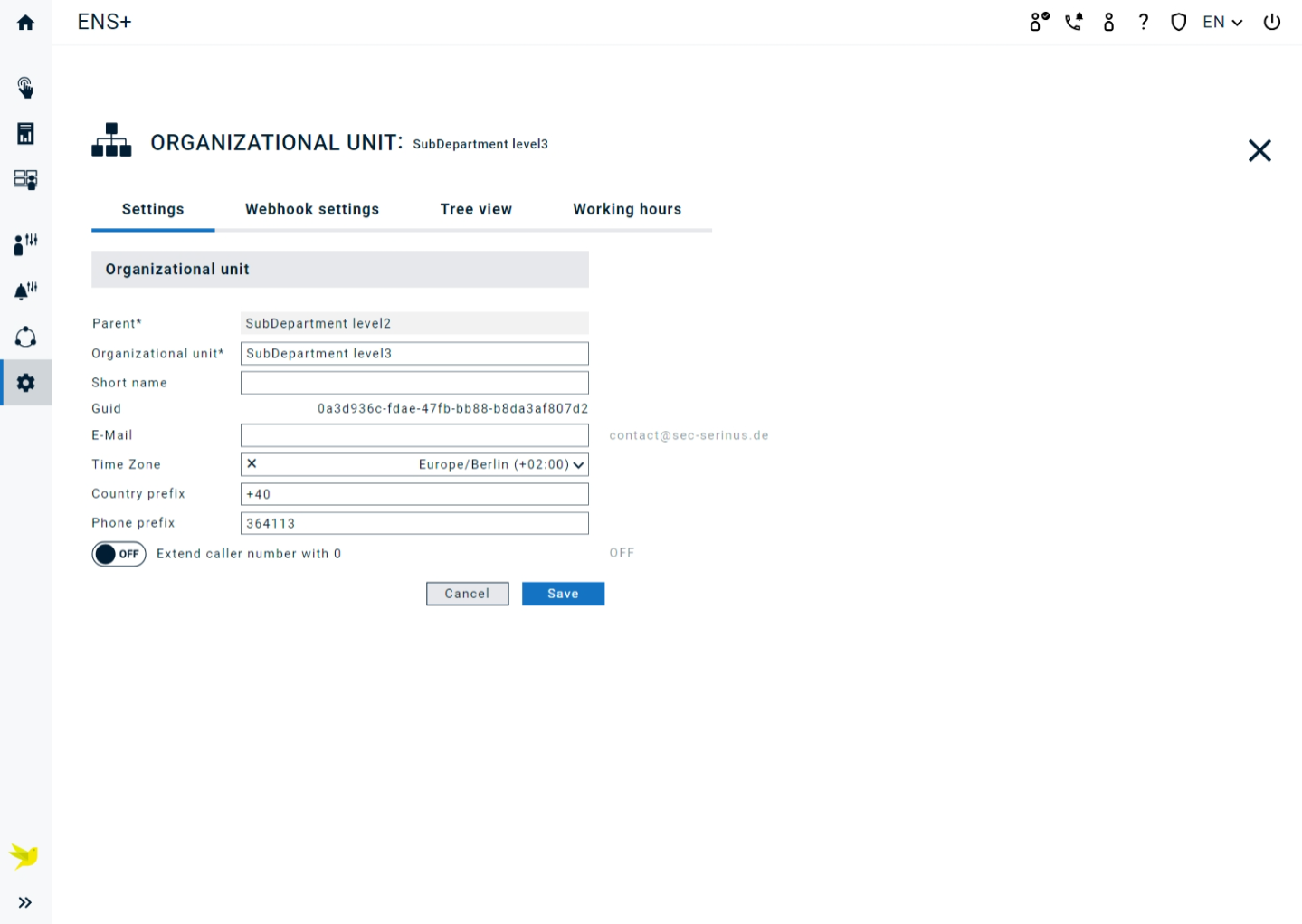
Además, podrá configurar un «webhook» específico para esta unidad organizativa, acceder a una vista de árbol que comience con la unidad organizativa seleccionada y, si su cuenta lo permite, también podrá definir las horas de trabajo para su unidad organizativa. De este modo, será posible diferenciar las prioridades de los dispositivos personales en consecuencia en la configuración de la persona.
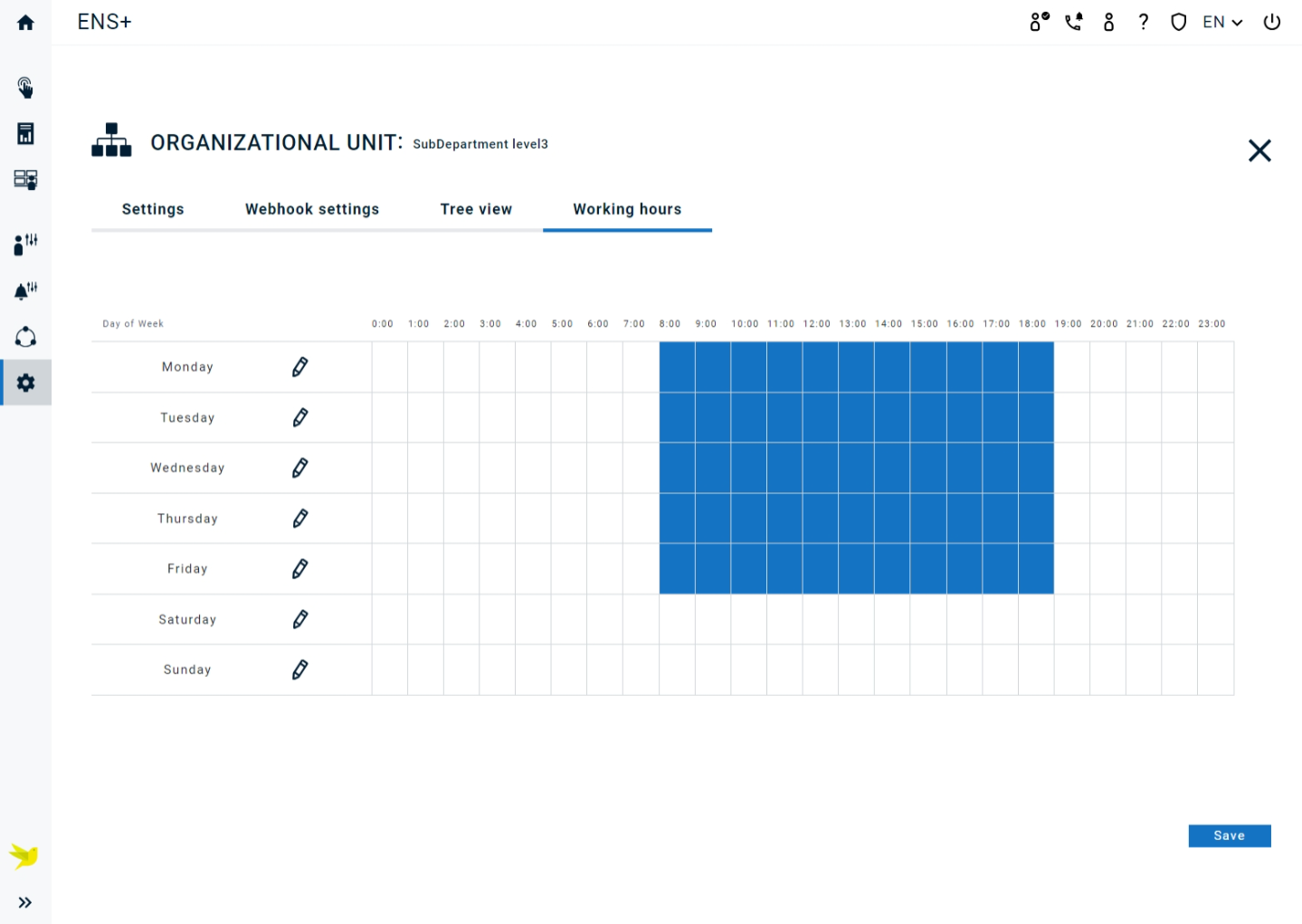
Eliminación de unidades organizativas:
Las unidades organizativas pueden eliminarse sin tener que eliminar primero las entidades dependientes de la unidad.
- Para eliminar una unidad organizativa específica, un administrador (Rol: Principal) debe hacer clic en el icono - de la vista general de unidades organizativas.
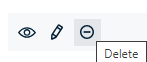
- Para confirmar la operación, el administrador debe introducir manualmente el nombre de la unidad organizativa.
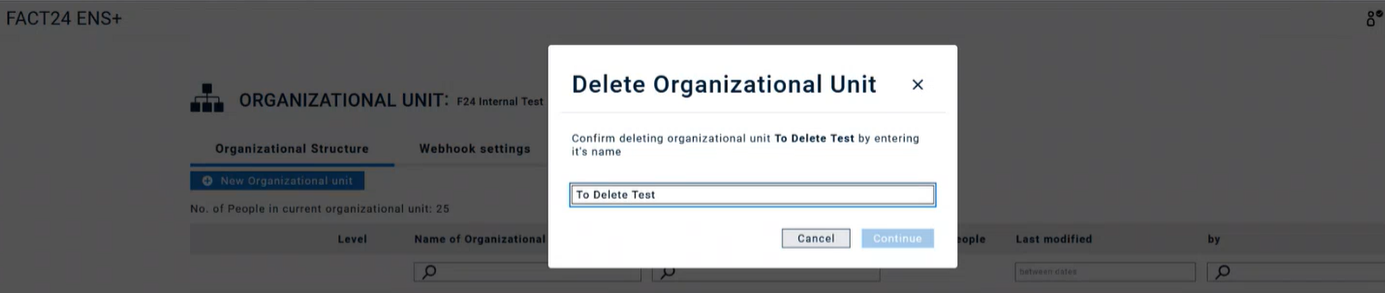
- Un usuario puede decidir si los informes de alarma correspondientes deben eliminarse o añadirse a los registros de la unidad organizativa principal.
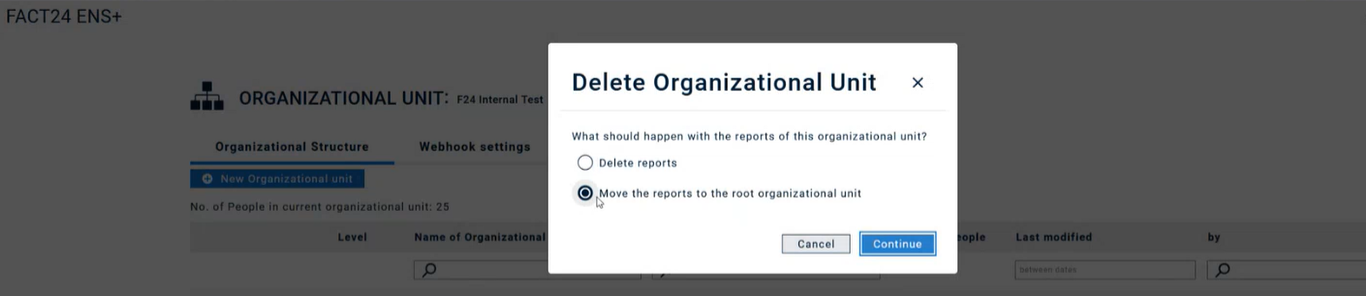
- A continuación, aparecerá una vista general en la que se mostrará nuevamente el nombre de la unidad organizativa que se va a eliminar y podrá finalmente confirmar la eliminación.
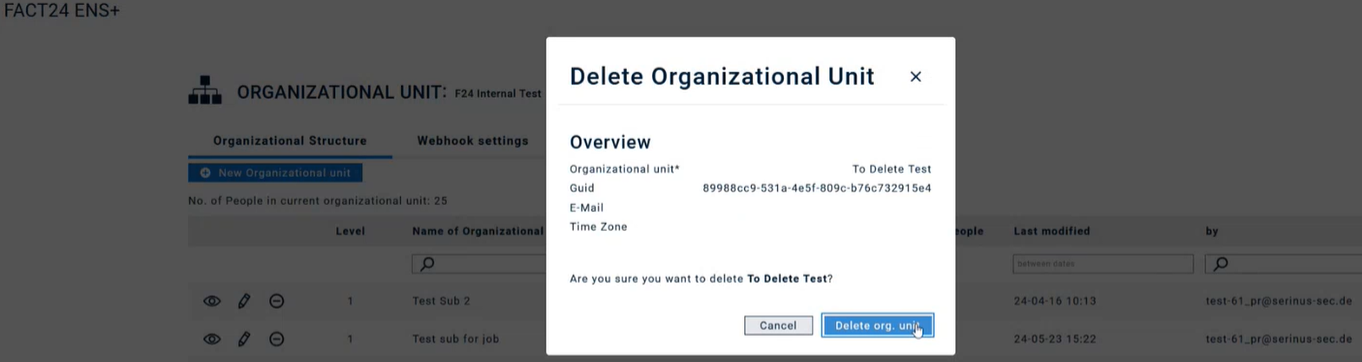
Traslado de unidades organizativas
Las unidades organizativas y las entidades relacionadas pueden trasladarse dentro del sistema
Para cambiar la unidad organizativa, el administrador de F24 debe activar este ajuste en la cuenta. Póngase en contacto con el Servicio de asistencia
Al trasladar unidades organizativas, se perderá toda la configuración de las unidades organizativas vinculadas anteriormente. Por lo tanto, tenga cuidado al trasladarlas para que no se rompan las conexiones.
